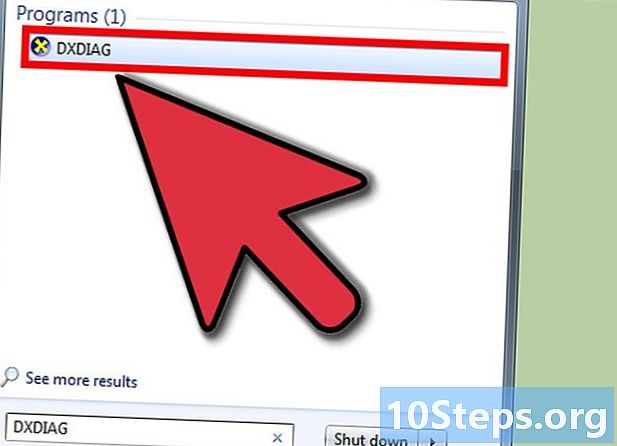
Indhold
I denne artikel: Udfør et systemgendannelsesreparationsfiler fra dine nuværende DirectXRefference
DirectX er en af de grundlæggende teknologier, der er ansvarlige for at køre spil og videoprogrammer på Windows. Dette betyder, at hvis det holder op med at arbejde, vil du sandsynligvis støde på nogle fejl. Du kan prøve at gendanne dit system til dets tilstand inden din sidste opdatering, eller du kan prøve at reparere dine DirectX-filer. Se trin 1 nedenfor for mere information.
etaper
Metode 1 Udfør en systemgendannelse
-

Åbn værktøjet til systemgendannelse. Udførelse af en systemgendannelse er den nemmeste måde at afinstallere en DirectX-opdatering, da der ikke er nogen formel procedure til afinstallation af DirectX. Du skal have et gendannelsespunkt forud for installationen af DirectX, som ofte oprettes under installationsprocessen. Brug af funktionen Systemgendannelse vil afinstallere og fortryde ALLE ændringer foretaget siden gendannelsespunktet blev oprettet, så det skal bruges meget hurtigt efter installation af DirectX-opdateringen.- Windows 8 - Vis startskærmen, og skriv "gendannelse". Vælg "Gendan" på listen over søgeresultater. Dette åbner gendannelsesvinduet. Herfra skal du klikke på linket "Åbn systemgendannelse".
- Windows 7 og Vista - Klik på Start, og skriv "gendannelse" i søgefeltet. Vælg "Systemgendannelse" øverst på listen over søgeresultater.
- Windows XP - Klik på Start, og vælg derefter Alle programmer → Tilbehør → Systemværktøjer. Klik på Systemgendannelse.
-

Vælg dit gendannelsespunkt. Du får præsenteret en liste over tilgængelige spisemuligheder. Sammenlign datoer for at finde en, der blev oprettet før DirectX blev opdateret. Klik på "Søg berørte programmer" for at sikre dig, at DirectX-opdateringen annulleres.- Husk, at alt, hvad der er installeret eller opdateret mellem gendannelsespunktet og den aktuelle dato, vil blive slettet. Alle programmer, der blev installeret på det tidspunkt, men ikke længere er der, vil blive geninstalleret.
-

Udfør restaureringen. Når du har valgt et gendannelsespunkt, skal du vente på, at gendannelsen er afsluttet. Restaureringsprocessen kan tage en betydelig mængde tid. Computeren genstarter under gendannelsesprocessen, derefter indlæses Windows med en bekræftelse af, at gendannelsen har været en succes. -

Kontroller, at opdateringen af DirectX er annulleret. Når Windows starter igen, skal du åbne Kør-vinduet ved at trykke på Windows + R-tasten, skrive "dxdiag" og trykke på Enter. Dette åbner DXDiag-værktøjet, der inspicerer dit system og viser, hvilken version af DirectX der er installeret.- Versionen af DirectX vises nederst i afsnittet Systemoplysninger i den første fane.
- Du skal have mindst én version af DirectX installeret med Windows. Windows 7 og nyere kan ikke have andet end DirectX 11 installeret.
- Versionen af DirectX vises nederst i afsnittet Systemoplysninger i den første fane.
Metode 2 Reparer filerne i din nuværende DirectX
-
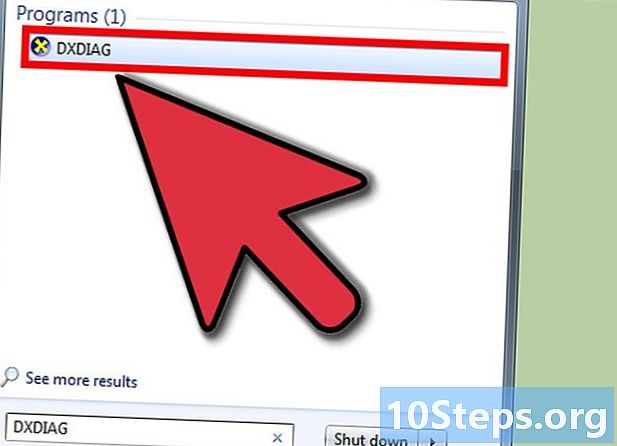
Kør DirectX Diagnostic Tool. Åbn dialogboksen Kør ved at trykke på Windows + R-tasterne og indtaste "dxdiag". Dette åbner DirectX Diagnostic Tool. Det giver dig mulighed for at se en oversigt over dit system. Du kan klikke på hver fane for at se oplysninger om din skærm, lyd og inputenheder. Et område i bunden af hver fane fortæller dig, om der er opdaget problemer med dette særlige system. -
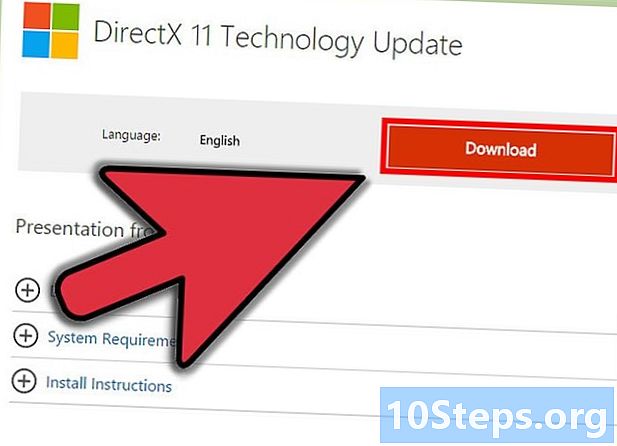
Download DirectX-installationsprogrammet fra Microsoft. Hvis du har problemer med at køre programmer, og du ser DirectX-fejl, kan du have ødelagt eller manglende DirectX-filer. Den bedste måde at forsøge at løse dette problem er at geninstallere den nyeste version af DirectX. Installationsprogrammet er tilgængeligt gratis fra Microsoft.- Hvis du har problemer, vil installation af den nyeste opdatering hjælpe mere end afinstallation.
-

Kør installationsprogrammet. Installationsprogrammet scanner dit system og installerer derefter de nødvendige filer for at opdatere din version af DirectX og installere den nyeste version. Genstart computeren, når du er færdig, og kontroller, om de samme fejl er. -
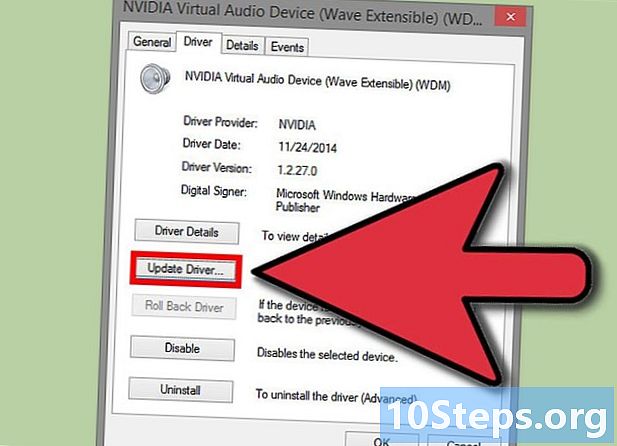
Opdater driveren til dit grafikkort. I mange tilfælde vil opdatering af dine grafikkortdrivere hjælpe dig med at rette DirectX-fejl til spil og andre videoorienterede programmer. For at opdatere din driver skal du bestemme, hvilket grafikkort du har, og derefter downloade den relevante fil fra konstruktøren.- For at finde oplysninger om dit grafikkort skal du åbne dialogboksen Kør (Windows + R-tast) og skrive "dxdiag". Klik på fanen Skærm, og bemærk chiptypen og konstruktøren i afsnittet Enhed.
- Besøg denne producents websted. Dette vil normalt være NVidia eller AMD. Se efter din chiptype på webstedet, og download de nyeste driverfiler.
- Kør driverinstallationsprogrammet. Filerne på dit gamle grafikkort overskrives af den nyeste version. Du kan bemærke, at din skærm vil blinke under installationsprocessen.
- For at finde oplysninger om dit grafikkort skal du åbne dialogboksen Kør (Windows + R-tast) og skrive "dxdiag". Klik på fanen Skærm, og bemærk chiptypen og konstruktøren i afsnittet Enhed.
-

Geninstaller Windows. Hvis der på trods af alt, hvad du har gjort, intet synes at løse dit problem, kan det være på tide at geninstallere Windows. Dette erstatter alle dine DirectX-filer med de filer, der er inkluderet i Windows-installationen. Geninstallation af Windows vil tage en time, mere eller mindre, for ikke at nævne den tid det tager at tage sikkerhedskopi og gendanne dine filer og geninstallere dine programmer. Følg en af følgende vejledninger afhængigt af din version af Windows:- Installer Windows 7.
- Installer Windows 8.
- Installer Windows XP.
- Installer Windows Vista.


